随着科技的不断发展,手机已经成为人们生活中必不可少的一部分,而随着手机功能的不断强大,连接打印机打印文件也已经变得轻而易举。想要将手机连接打印机打印内容,只需要简单的几个步骤,就可以实现高效便捷的打印操作。让我们一起来了解一下手机连接打印机打印内容的步骤吧!
手机连接打印机打印内容的步骤
操作方法:
1.首先,点击手机桌面上的【设置】,如下图所示
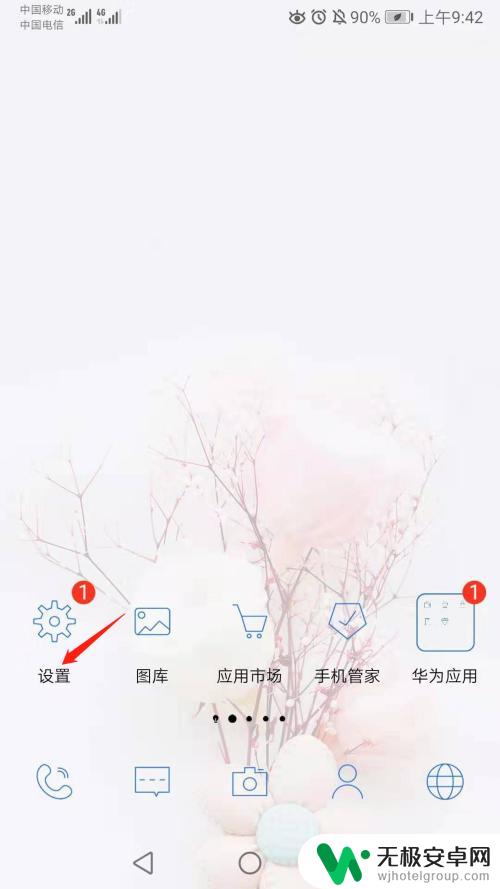
2.接着,进入设置界面,点击【设备连接】,如下图所示
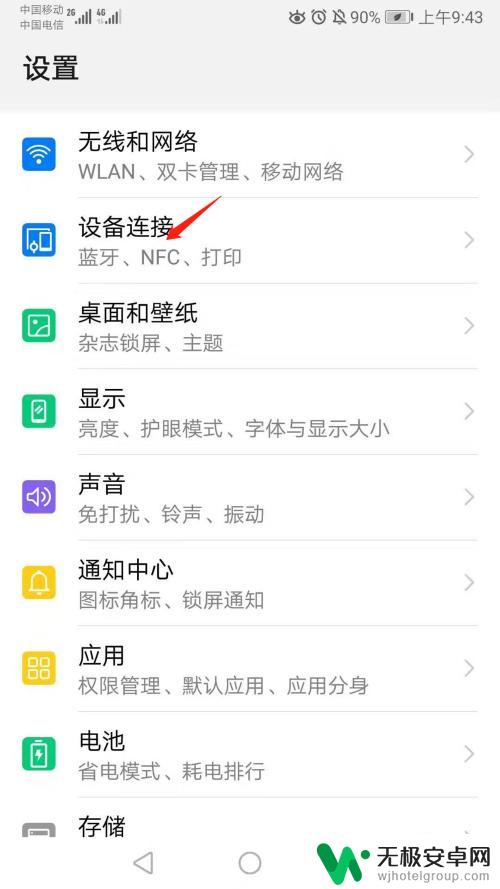
3.再接着,进入设备连接界面,点击【打印】,如下图所示
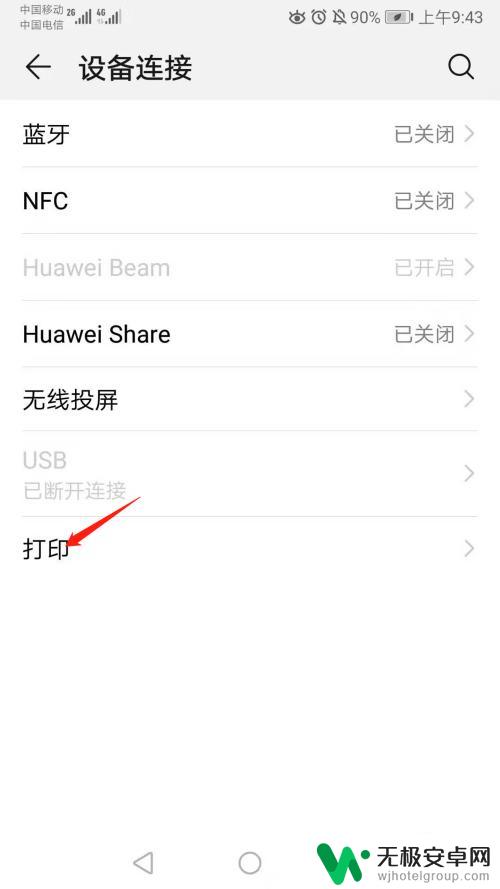
4.然后,进入打印界面。点击【默认打印服务】,如下图所示(或根据自身需要,点击【添加服务】也行)
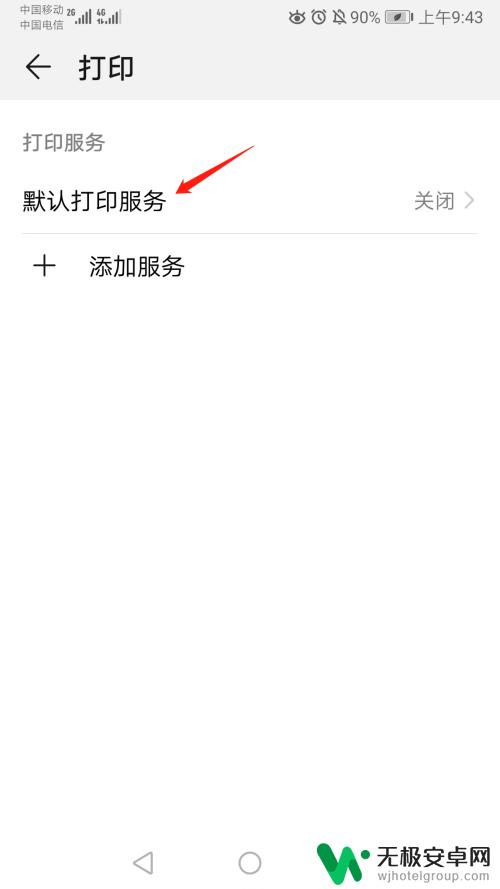
5.随即,进入默认打印服务界面。找到【默认打印服务】,如下图所示,系统默认是关闭的
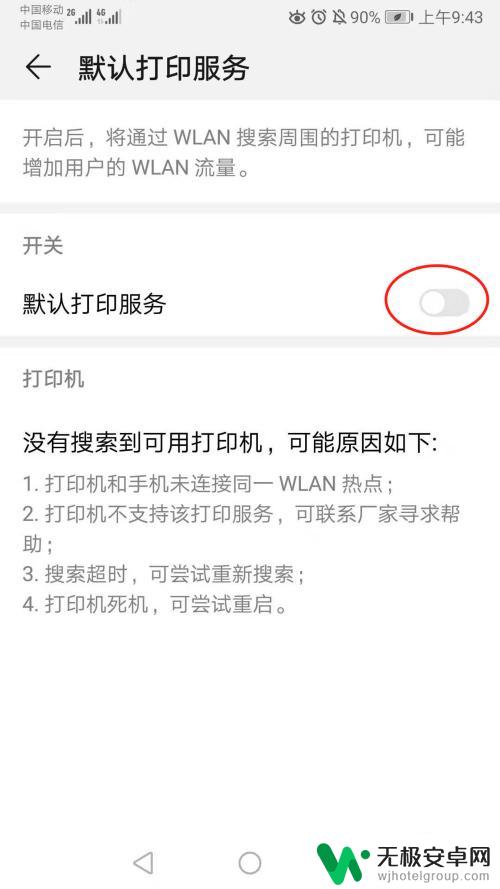
6.最后,将默认打印服务开启,如下图所示。开启后,系统会自动搜索附近已开启的打印机。由于小编所处的地点暂时没有打印机,所以提示没有搜索到可用的打印机
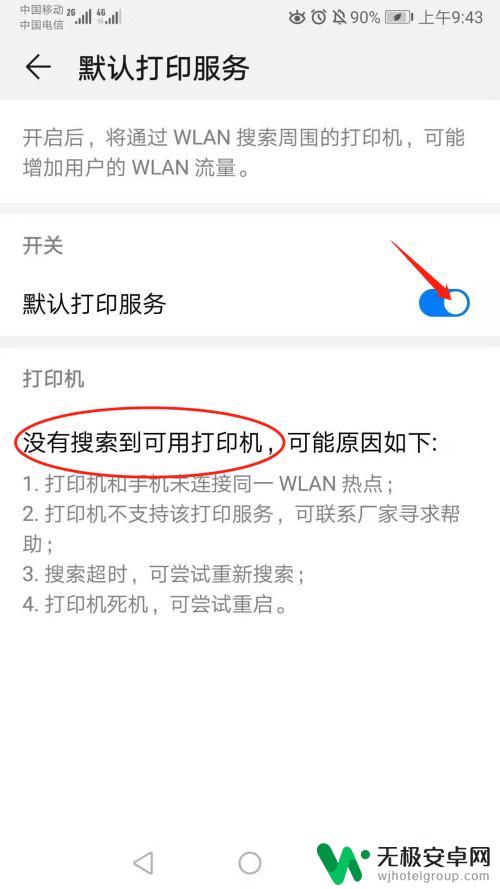
以上就是手机如何连接打印机并打印文件的全部内容,对于不熟悉的用户,可以根据小编提供的方法进行操作,希望这能对大家有所帮助。











